Tipps & Tricks
03.09.2020, 09:30 Uhr
Einführung in die Messenger-App Telegram
WhatsApp ist in unseren Breitengraden allgegenwärtig. Um gegen diesen Riesen zu bestehen, bieten alternative Messenger mehr als nur Chats. Deshalb sollten Sie Telegram nicht nur als Ersatz für WhatsApp sehen, sondern als eine interessante Ergänzung.
WhatsApp ist in Europa die unangefochtene Nummer eins unter den Messengern – und das wird sich in absehbarer Zukunft nur langsam ändern. Allerdings gilt das längst nicht überall auf der Welt. In China wird WhatsApp von der Regierung blockiert; stattdessen springt das allgegenwärtige, aber bei uns unwichtige WeChat in die Bresche. In den USA wiederum spielen der Facebook Messenger und vor allem Apples iMessage die erste Geige, in Osteuropa macht Viber das Rennen. Es gibt also ein Leben neben WhatsApp – zum Beispiel in der Form von Telegram.
Telegram ist zuerst einmal ein reinrassiger Messenger zum Austausch von Nachrichten – und ein sehr komfortabler noch dazu. Neben den mobilen Apps für Android und iOS werden unter der Adresse desktop.telegram.org auch Clients für PCs, Macs und Linux angeboten. Und wenn das alles nicht reicht, gibt es immer noch den komfortablen Zugang mit einem Webbrowser über die Internetadresse web.telegram.org.
Weil die Chats automatisch über die Telegram-eigene Cloud synchronisiert werden, führt das zu einem unbeschwerten Umgang – egal, welches Gerät man gerade in der Hand hält. Vermutlich können sich auch deshalb die Nutzerzahlen sehen lassen: So wurde im April gemäss Hersteller die Schwelle von 400 Millionen regelmässigen Anwendern überschritten.
Telegram ist ausserdem kostenlos und werbefrei – und will es auch bleiben. Die Firma stammt ursprünglich aus St. Petersburg, ist heute in Dubai beheimatet. Wenn Sie mehr zu Telegram, den Leuten und der Philosophie dahinter erfahren möchten, werden Sie unter der Adresse telegram.org/faq/de mit ausführlichen Erklärungen in Deutsch fündig.
Diese Einführung soll Ihnen dabei helfen, eine erste Übersicht über die Möglichkeiten zu erhalten. Allerdings handelt es sich dabei um das sprichwörtliche Kratzen an der Oberfläche, denn da gibt es noch viele weitere Funktionen wie Gesichtsmasken, einen sehr guten Fotoeditor oder die Möglichkeit, Chats und Personen in Ordnern zu verwalten. Wenn Sie viel mehr über Telegram erfahren möchten, rufen Sie die Seite telegram.org/faq/de auf, die allfällige Unklarheiten beseitigt.
Keine Zwillinge: Android und iOS
Der Funktionsumfang der Android- und der iOS-Version sind weitgehend deckungsgleich. Allerdings unterscheidet sich der Aufbau zum Teil deutlich. So zeigen die Symbole am unteren Display-Rand unter iOS die Bereiche Kontakte, Chats und Einstellungen, Bild 1, während bei Android die Standardtasten zur Navigation zu sehen sind; stattdessen wird das Hamburger-Menü (also die drei Striche in der linken oberen Ecke) bemüht, Bild 2.
Die iOS-Version arbeitet ausserdem viel stärker mit Wischgesten: Sie zeigt weitere Befehle zur Archivierung, Weiterleitung und mehr, indem über einer Nachricht nach links oder rechts gewischt wird. Bei der Android-Version hingegen wird eine Nachricht etwas länger gedrückt, damit die Symbole und Befehle eingeblendet werden.
Anmeldung bei Telegram
Der erste Schritt der Anmeldung erfolgt auf dem Smartphone. Laden Sie sich die App für Android oder iOS herunter. Beim Start geben Sie Ihre Mobilnummer ein und erhalten kurz darauf einen Code zur Bestätigung via SMS. Erteilen Sie Telegram die üblichen Berechtigungen, etwa den Zugriff auf das Adressbuch (für das Finden anderer Telegram-Anwender in Ihrem Umfeld), das Mikrofon (Anrufe) oder Fotos (zum Verschicken von Bildern). Und so weiter.
Neue Anmeldungen via QR-Code
Wenn Sie sich später auf einem anderen Mobilgerät, am PC oder im Browser anmelden, geben Sie die Mobilnummer ein, Bild 3 A, damit Sie eine weitere SMS auf das bereits angemeldete Smartphone erhalten. Einfacher und diskreter geht es jedoch, wenn Sie im Anmeldedialog Mit QR-Code anmelden anklicken B. Danach starten Sie die Telegram-App auf Ihrem Smartphone und öffnen die Einstellungen. Wechseln Sie in den Bereich Geräte und tippen Sie auf QR-Code scannen. Zeigen Sie mit dem Smartphone auf den QR-Code auf dem Bildschirm, um abzuschliessen.
Tipp: Wenn Sie Ihre Mobilnummer auf keinen Fall preisgeben möchten, können Sie sich das erste Mal mit einer Wegwerf-Telefonnummer anmelden. Die restlichen Geräte aktivieren Sie anschliessend über QR-Codes, die Sie mit einem bereits registrierten Gerät erfassen. Allerdings werden Sie auf diese Weise in den Adressbüchern Ihrer Bekannten nicht automatisch als Telegram-Anwender erkannt, wenn dort eine andere Telefonnummer gespeichert ist.
Zweites Konto einrichten
Telegram erlaubt die gleichzeitige Verwendung zweier Konten, wobei das zweite an eine andere Mobilnummer gebunden ist. Dafür sind verschiedene Szenarien denkbar; doch vor allem werden sich jene Anwender freuen, die ein Dual-SIM-Gerät verwenden und damit private und geschäftliche Chats auf demselben Geräte bewirtschaften. Tippen Sie für ein zweites Konto in den Einstellungen von Telegram ganz oben auf Ihr Konto und anschliessend auf die Schaltfläche Konto hinzufügen. Danach geht das Spiel mit der SMS von vorne los.
Im Namen der Diskretion
Telegram hat sich Anonymität und Verschwiegenheit auf die Fahne geschrieben. Wenn Sie sich mit Ihrer richtigen Mobilnummer anmelden, dann werden Sie von allen Personen gesehen, die ebenfalls Telegram installiert und Ihre Nummer im Adressbuch gespeichert haben. Hingegen werden Sie von fremden Telegram-Anwendern nicht gefunden. Und wenn Sie einer Chat-Gruppe mit Unbekannten beitreten, sehen diese Ihre Telefonnummer ebenfalls nicht.
Der Benutzername
Damit Sie mit neuen Bekanntschaften über Telegram in Kontakt bleiben können, ohne dabei Ihre Mobilnummer preiszugeben, erstellen Sie für Ihren Account einen Benutzernamen, der nicht mit Ihrem richtigen Namen übereinstimmen muss. Tippen Sie in den Einstellungen von Telegram ganz oben auf die Schaltfläche Benutzername festlegen. Hier geben Sie nun das gewünschte Pseudonym ein. Jeder Name wird nur einmal vergeben – und wer zuerst kommt, mahlt zuerst.
Geheime Chats
Das klingt so verschwörerisch, wie es tatsächlich ist. Bei einem «geheimen Chat» wird zwischen zwei Geräten eine direkte Endezu-Ende-Verschlüsselung (E2E) aufgebaut, die von niemandem abgehört werden kann – auch von Telegram nicht. Das klingt nach einem Pluspunkt für Telegram, doch die E2E-Verschlüsselung ist unterdessen bei allen namhaften Chat-Systemen längst Standard.
Allerdings gibt es einige Punkte zu beachten. So werden geheime Chats nicht in der Telegram-Cloud gespeichert (dazu gleich mehr). Die Chats sind ausserdem nur auf den beiden beteiligten Geräten zu sehen: Wenn Sie also einen geheimen Chat am PC starten, können Sie ihn später nicht am Smartphone fortsetzen. Und schliesslich ist es nicht möglich, Nachrichten aus einem geheimen Chat weiterzuleiten.
Ein neuer geheimer Chat ist schnell erstellt: Tippen Sie auf das Symbol für einen neuen Chat und wählen Sie die Option Neuer geheimer Chat. Dieser Chat mit seinen definierten Eigenschaften bleibt bestehen, sodass Sie jederzeit darauf zugreifen können. Parallel steht es Ihnen frei, derselben Person ganz normale
Nachrichten zu schicken. Um einen geheimen Chat unter iOS zu löschen, ziehen Sie ihn von rechts nach links und tippen auf die Schaltfläche Löschen. Unter Android halten Sie den Titel des Chats ein wenig länger gedrückt, bis am oberen Rand das Papierkorb-Symbol erscheint. Doch der geheime Chat wird endgültig filmreif, wenn Sie den Selbstzerstörungsmodus verwenden, bei dem er sich nach einer bestimmten Zeit automatisch löscht; Ethan Hunt aus der Agentenreihe «Mission: Impossible» lässt grüssen.
Nachrichten zu schicken. Um einen geheimen Chat unter iOS zu löschen, ziehen Sie ihn von rechts nach links und tippen auf die Schaltfläche Löschen. Unter Android halten Sie den Titel des Chats ein wenig länger gedrückt, bis am oberen Rand das Papierkorb-Symbol erscheint. Doch der geheime Chat wird endgültig filmreif, wenn Sie den Selbstzerstörungsmodus verwenden, bei dem er sich nach einer bestimmten Zeit automatisch löscht; Ethan Hunt aus der Agentenreihe «Mission: Impossible» lässt grüssen.
Bild 4: Ein geheimer Chat kann sich selbst zerstören und kennt auch für Fotos ein Ablaufdatum
Quelle: PCtipp.ch
Dazu tippen Sie unter iOS zuerst neben dem Eingabefeld auf das Symbol der Uhr, Bild 4, und bestimmen die «Lebenserwartung» einer Mitteilung, Bild 5. Unter Android tippen Sie hingegen auf die drei Punkte in der rechten oberen Ecke und wählen im Einblendmenü die Option Selbstzerstörungs-Timer setzen.
Diese Gnadenfrist schwankt zwischen einer völlig sinnlosen Sekunde und einer Woche. Sie wird ausserdem auch Ihrem Chat-Partner aufgezwungen, gilt also in beide Richtungen. Der Countdown zur Selbstzerstörung läuft, sobald der Empfänger die Nachricht antippt. Fotos werden durch einen starken Weichzeichner unkenntlich gemacht, Bild 6, und erst sichtbar, wenn sie angetippt werden – und dann tickt die Uhr.
Verwirrung um Screenshots
Fotos lassen sich zwar nicht speichern, doch Vorsicht: Screenshots sind unter iOS weiterhin möglich – und bei der mickrigen Auflösung von Telegram sind die meistens so gut wie das Original. Allerdings wird der Absender des Bildes darüber informiert, wenn der Empfänger einen Screenshot anfertigt.
Auf der Android-Seite sind Screenshots von Bildern und dem Chat-Verlauf nicht bei allen Android-Modellen möglich, bei einigen jedoch schon. Kurz: Wenn Sie das Gefühl haben, dass Ihre geheime Beziehung viel zu entspannt verläuft, dann wird es jetzt richtig schön kompliziert – denn Telegram ist der Stoff, aus dem Dramen gemacht werden.
Synchronisierung
Telegram verwendet eine eigene Cloud, um die Nachrichten unbegrenzt zu speichern und zwischen mehreren Geräten zu synchronisieren. Das gilt nicht nur für Texte, sondern auch für Fotos oder Videos, wobei eine Datei maximal 1,5 GB gross sein darf. Allerdings werden Fotos in der Auflösung drastisch reduziert; so bleiben von einem 12-Megapixel-Foto mit einer Auflösung von 4000 × 3000 Pixeln beim Versand mit Telegram gerade einmal 1276 × 956 Pixel übrig; rund 90 Prozent der Daten werden also weggeworfen.
Dateien senden und empfangen
Diese enorme Ablagemöglichkeit mag für private Anwender praktisch scheinen; aber den grössten Nutzen ziehen Arbeitsgruppen, die Dateien wie Verkaufsunterlagen, Präsentationen und mehr einer breiten Öffentlichkeit zugänglich machen wollen. Tippen Sie neben dem Texteingabefeld auf die Büroklammer und wählen Sie die gewünschte Datei aus, um sie unter die Leute zu bringen.
Den Speicher im Griff
Anhänge werden in der Telegram-Cloud gespeichert. Wenn Ihr Smartphone stets knapp an Speicher ist, können Sie in den Einstellungen Daten und Speicher selbst definieren, wie gross eine angehängte Datei maximal sein darf, damit sie automatisch geladen wird, Bild 7. Dabei unterscheidet Telegram zwischen WLAN und Mobilfunk mit eigenen Einstellungen, sodass eine sehr feine Abstimmung möglich ist.
Tipp: Nur weil der Speicher des Smartphones voll ist, müssen Sie nicht gleich alle Ihre Chat-Anhänge löschen. Tippen Sie in der Einstellung Daten und Speicher ganz oben auf den Eintrag Speichernutzung und anschliessend auf die Schaltfläche Telegram Cache leeren. Jetzt werden alle Dateien aus dem Speicher des Smartphones geworfen; sie bleiben jedoch in der Telegram-Cloud erhalten und können jederzeit mit einem Antippen erneut geladen werden. Somit sind sie nicht ganz verloren.
Gruppen und Kanäle
Während WhatsApp und andere Messenger überschaubare Chat-Gruppen bieten, sind die Möglichkeiten bei Telegram fast grenzenlos. Dabei wird jedoch zwischen Gruppen und Kanälen unterschieden, die zwei unterschiedliche Ansätze verfolgen.
Gruppen
Das kennen wir schon von anderen Diensten: In einer Gruppe versammeln sich Leute mit denselben Interessen – also die Sportmannschaft oder die Schulklasse. Eine Gruppe in Telegram kann jedoch bis zu 200 000 Teilnehmer umfassen! Um eine neue Gruppe anzulegen, tippen Sie auf das Stift-Symbol. Tippen Sie auf die Schaltfläche Neue Gruppe und wählen Sie die Personen im Adressbuch aus, die Sie einladen möchten. Die Empfänger erhalten eine Nachricht mit der Möglichkeit, der Gruppe beizutreten. Jetzt werden hier alle Nachrichten dieser Gruppe gesammelt, unabhängig vom Absender.
Kanäle
Die Kanäle (Channels) sind das zweite wichtige Thema neben den Gruppen, aber sie funktionieren ein wenig anders. Bei einer Gruppe kann jedes Mitglied seine Meinung kundtun. Bei einem Kanal darf hingegen nur der Inhaber Meldungen verfassen – und wenn er sich entschliesst, eine Meldung zu löschen, verschwindet sie automatisch bei allen Abonnenten. Bei diesen Voraussetzungen liegt es in der Natur der Sache, dass Kanäle meistens von Zeitschriften, Promis oder Interessengruppen herausgegeben werden, aber weniger von Privatpersonen. Kanäle kennen auch keine Obergrenze, was die Anzahl der Teilnehmer angeht. Einem Kanal treten Sie ganz einfach bei, indem Sie eingeladen werden. Das wird bei den grossen Kanälen allerdings kaum passieren. In diesem Fall tippen Sie auf einen Link auf der jeweiligen Website, um eine Voransicht zu sehen. Mit einem Tippen auf die Schaltfläche Beitreten sind Sie dabei, Bild 8. Um einen Kanal temporär stummzuschalten oder ihn gar zu löschen (lies: ihm nicht mehr zu folgen), drücken Sie einfach etwas länger auf den Namen, bis die entsprechenden Befehle eingeblendet werden.
Eine gute erste Übersicht über Kanäle finden Sie via telegramchannels.me/de. Dabei lässt sich jedoch nicht leugnen, dass die Darstellung der Kanäle innerhalb der App oft zu dicht scheint und die unterstrichenen Hashtags die Sache auch nicht leichter machen. Deshalb werden viele Kanäle vorzugsweise am grösseren Bildschirm des iPads oder am PC-Monitor konsumiert.
Tipp: Apropos Darstellung. Der Spass an einem Messenger steigt, je besser er Ihnen gefällt. Investieren Sie ein paar Minuten in die Einstellung Darstellung, wo Sie zahlreiche Möglichkeiten für optische Anpassungen finden, Bild 9.
Sticker
Kein Messenger kann es sich heute noch erlauben, ohne schmückendes Beiwerk bei seinen Teilnehmern aufzukreuzen. Das ist bei Telegram nicht anders. Dazu tippen Sie im Texteingabefeld auf den stilisierten Sticker, Bild 10, und wählen das gewünschte Modell aus. Weitere Sets finden Sie hinter dem Zahnrad im Bereich Angesagte Sticker.


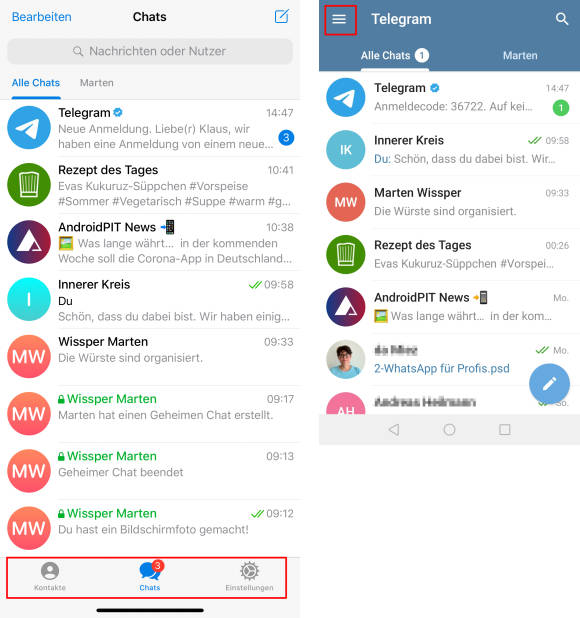
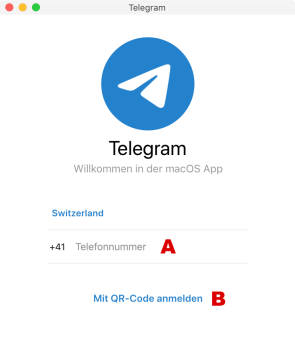
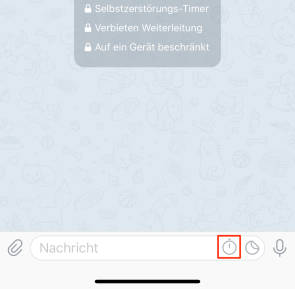
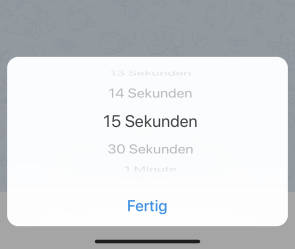
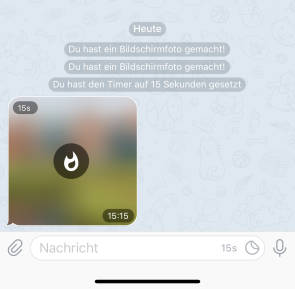
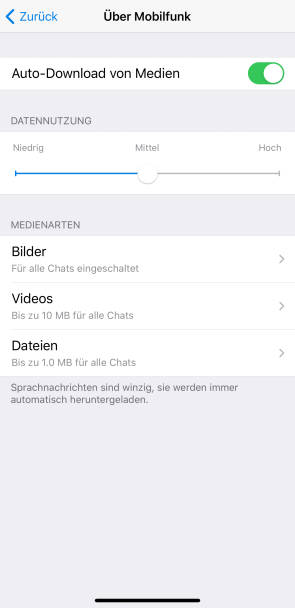
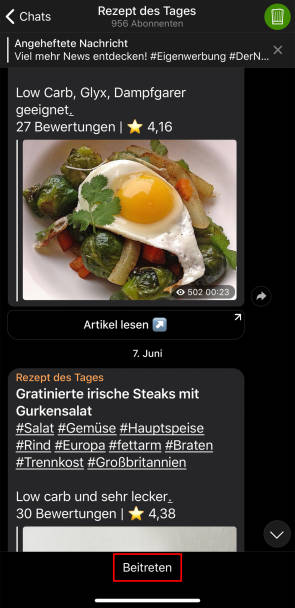
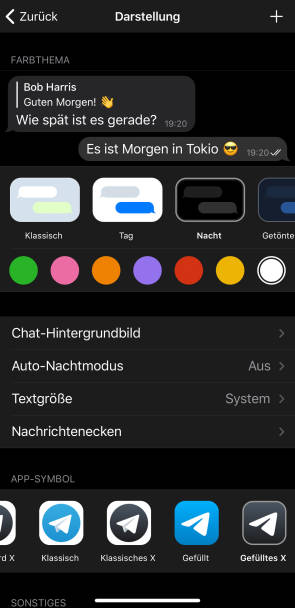







03.09.2020